苹果的最新版桌面操作系统OS X YosEMIte虽然被用户所接纳的速度要快于上个版本,但这并不意味着所有用户都对它的体验感到满意。据报道,部分用户在升级中遭遇到了许多Wi-Fi问题,包括连接断开、无法连接、或者是速度很慢。不过解决这些问题其实也并不困难,本文就将介绍几种简单的解决办法。
首先,解决Yosemite Wi-Fi问题最直接的方法是在Mac上完整安装该系统,而不是从MaverICks进行升级。而与此同时,还有一种可以解决Wi-Fi连接上出现的问题,而不需要重装系统这么麻烦。具体步骤是:
移除网络配置和偏好文件
手动删除网络plist文件是解决问题的第一步,对于几乎所有OS X版本来说,这都是解决Wi-Fi问题的首要方法。如果是升级导致偏好文件无法正常工作,这种方式尤其有用。具体的操作方式为:
1.无线菜单项目当中关闭Wi-Fi
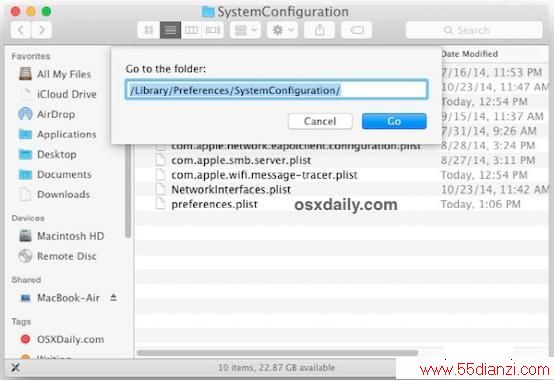
2.在Finder当中执行Command+Shift+G快捷键,并输入路径“/Library/Preferences/SystEMConfiguration/”
3.在开启的文件夹当中选择下面这5个文件
com.apple.airport.preferences.plist
com.apple.network.identification.plist
com.apple.wifi.message-tracer.plist
NetworkInterfaces.plist
preferences.plist
4.将这些文件备份到其他目录,然后将其删除
5.重启Mac
6.开启Wi-Fi
上述步骤会强迫OS X重新建立所有网络配置文件,因此单凭这一步应该就能解决你的问题。可如果这种方式不奏效,那你可以尝试第二步处理。
创建新的Wi-Fi网络位置和自定义DNS
这一步主要是让你创建新的网络位置,同时使其配置参数有别于默认。首先,我们会使用全新的网络设置方式,然后自行设定DNS,而不是等待系统从路由器那里获取DNS细节信息。最后,我们还会设置一个比默认稍小的自定义MTU值,这可以减少被路由器所拒绝的几率。
1.进入系统偏好并选择“网络”
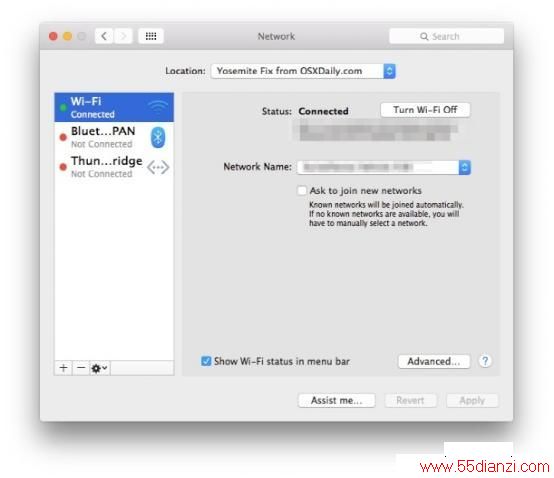
2.在“位置”下拉菜单当中选择“编辑位置”,然后点击加号按钮,给新的Wi-Fi起个名字。
3.像往常一样加入Wi-Fi
4.点击“高级”按钮,然后进入“DNS”标签
5.点击加号按键,然后制定一个DNS服务器
7.进入“硬件”标签,点击“配置”,然后选择“手动”
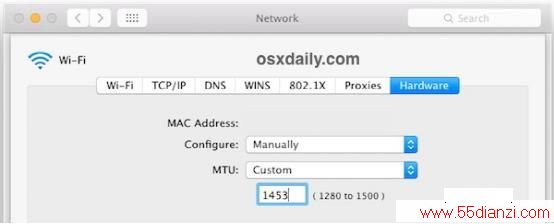
8.点击MTU并将其更改至“自定义”,然后输入1453,点击确定。
8.点击“执行”
退出设置并运行任何需要网络连接的应用,比如Safari、信息或邮件,你的网络连接应该已经恢复如初了。
额外的小技巧
以下是另外一些不太理想的解决方法
1、加入2.4GHz网络——部分用户称2.4GHz网络没有出现问题
2、将路由器的5GHz信道设置到50-120之间
3、关闭蓝牙——部分用户称禁用蓝牙可解决Wi-Fi问题,但这对于那些拥有蓝牙外设的Mac用户来说显然并不合适
上一篇:问题步骤记录器快速解决电脑故障